1.安装ant
1.下载地址:http://www.apache.org/dist/ant/binaries/
具体下哪个根据你的jdk版本去下,不要高于jdk的版本,我的jdk版本是1.8.0,版本,下载了 apache-ant-1.10.6-bin.zip
2.解压文件 unzip apache-ant-1.10.6-bin.zip
3.配置环境变量
两种方式1)vi /etc/profile(永久的)
添加如下内容:
ANT_HOME=/data/opt/jenkins/apache-ant-1.10.6
PATH=$JAVA_HOME/bin:$ANT_HOME/lib:$PATH
CLASSPATH=*****:$ANT_HOME/lib
修改后source /etc/profile 立即生效
2) export PATH=/data/opt/jenkins/apache-ant-1.10.6/bin:$PATH
export PATH=/data/opt/jenkins/apache-ant-1.10.6/lib:$PATH(临时的)
4.运行ant -version,输出以下内容,ant配置完成

2.自定义测试报告模板
1.修改jmeter的配置文件
进入jmeter的bin目录,找到jmeter的配置文件(jmeter.properties)
把输出的默认存储模式改为xml
jmeter.save.saveservice.output_format=xml

2.新建文件夹conf、html、jtl分别存放build.xml文件、html测试报告和jtl报告

编写build文件引入新的模板内容(jmeter-results-detail-report-me.xsl),代码如下(上传至conf中)
批量执行测试脚本-->生成测试报告-->发送邮件
<?xml version="1.0" encoding="UTF-8"?> <project name="ant-jmeter-test" default="all" basedir="."> <tstamp> <format property="time" pattern="yyyyMMddhhmm" /> </tstamp> <!-- 需要改成自己本地的 Jmeter 目录--> <property name="jmeter.home" value="***/apache-jmeter-5.1.1" /> <!-- jmeter生成jtl格式的结果报告的路径--> <property name="jmeter.result.jtl.dir" value="/***/jmeter_report/jtl" /> <!-- jmeter生成html格式的结果报告的路径--> <property name="jmeter.result.html.dir" value="/***/jmeter_report/html" /> <!-- 生成的报告的前缀 --> <property name="ReportName" value="TestReport" /> <property name="jmeter.result.jtlName" value="${jmeter.result.jtl.dir}/${ReportName}${time}.jtl" /> <property name="jmeter.result.htmlName" value="${jmeter.result.html.dir}/${ReportName}${time}.html" /> <target name="all"> <antcall target="test" /> <antcall target="report" />
<antcall target="sendEmail" /> </target> <target name="test"> <taskdef name="jmeter" classname="org.programmerplanet.ant.taskdefs.jmeter.JMeterTask" /> <jmeter jmeterhome="${jmeter.home}" resultlog="${jmeter.result.jtlName}"> <!-- 声明要运行的脚本。"*.jmx"指包含此目录下的所有jmeter脚本--> <testplans dir="/***/jmeter_data" includes="*.jmx" /> </jmeter> </target> <path id="xslt.classpath"> <fileset dir="${jmeter.home}/lib" includes="xalan*.jar"/> <fileset dir="${jmeter.home}/lib" includes="serializer*.jar"/> </path> <target name="report"> <xslt classpathref="xslt.classpath" force="true" in="${jmeter.result.jtlName}" out="${jmeter.result.htmlName}" style="${jmeter.home}/extras/jmeter-results-detail-report-me.xsl"> <param name="dateReport" expression="${time}"/> </xslt> <!-- 因为上面生成报告的时候,不会将相关的图片也一起拷贝至目标目录,所以,需要手动拷贝 --> <copy todir="${jmeter.result.html.dir}"> <fileset dir="${jmeter.home}/extras"> <include name="collapse.png" /> <include name="expand.png" /> </fileset> </copy> </target> </project>
在conf路径下执行ant all 就可以自动执行build.xml了
3.发送邮件
ANT发送邮件需要的3个JAR包:activation.jar、mail.jar、commons-email-1.0.jar
将这三个jar包放到 $ANT_HOME/LIB 路径下即可
配置:
<property name="mail_to" value="**.com, **.com,**.com" />
<target name="sendEmail"> <echo>发送测试报告</echo> <loadfile property="email_content" srcFile="${jmeter.result.html.dir}/${ReportName}${time}.html"/> <mail mailhost="***" user="***" password="***" subject="测试报告${time}" mailport="25" messagemimetype="text/html" tolist="${mail_to}" from="***"> <!-- 邮件内容 --> <message> oh yes ,this is message----${email_content} </message> </mail> </target>
4、定时执行
通过crontab –e来创建自己的定时任务
crontab文件一般位于/etc/下,这里面存放系统运行的的调度程序。
# crontab -l 查看当前定时任务
# crontab -e 添加定时任务
进入crontab文件 文件里添加定时任务命令,命令语法如下
方法一:
00 12 * * * ant安装根路径/bin/ant -file ant安装根路径/build.xml
方法二:调用shell脚本执行(这里因为环境变量问题在shell里重新设置了环境变量)
00 12 * * * cd /data/opt/jenkins/jmeter_report/conf;sh antall.sh > /日志输出路径/build.log 2>&1 &
:wq (保存退出)
命令讲解:每周五下午12:00执行定时任务
antall.sh
#!/bin/sh cd /data/opt/jenkins/jmeter_report/conf export JAVA_HOME=/usr/local/bes/jdk/jdk1.8.0_92 export PATH=$JAVA_HOME/bin:$PATH export CLASSPATH=.:$JAVA_HOME/lib/dt.jar:$JAVA_HOME/lib/tools.jar export PATH=/data/opt/jenkins/apache-ant-1.10.6/bin:$PATH export PATH=/data/opt/jenkins/apache-ant-1.10.6/lib:$PATH export LANG=en_US.UTF-8 /data/opt/jenkins/apache-ant-1.10.6/bin/ant all
http://www.cnblogs.com/wangcp-2014/p/4832994.html(crontab命令详解)
以下是配置过程中遇到的一些问题:
1、测试报告中时间不展示
解决办法:
(1)将Apache的JMeter的-3.2 lib中中的串行serializer-2.7.2.jar,Xalan-2.7.2.jar复制到Apache的蚂蚁1.9.9 lib中
(2)修改build.xml代码中

2、报告中不展示详情
修改jmeter.properties文件如下部分,都修改成true
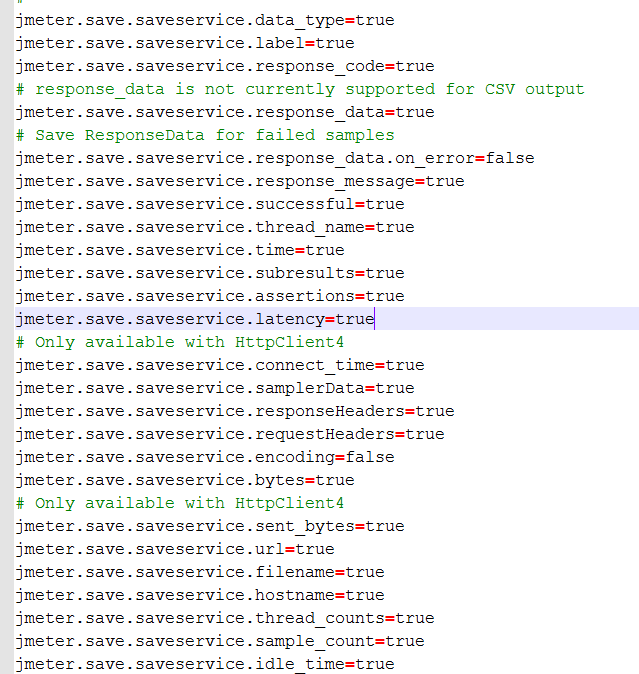
3、手动执行脚本没有问题,crontab执行报错
报错1:

原因:使用crontab执行ant时,要使用绝对路径
报错2:

原因:jdk版本不对,重新设置环境变量
报错3:发送的邮件乱码
原因:Unix/Linux下使用crontab时的运行环境已经不是用户环境了,因此原本用户下的一些环境变量的设置就失效了。例如原来用户环境变量设置的是GB2312,但是使用crontab运行时的环境变量就可能是ISO8859-1
解决方案:在脚本中增加临时环境变量
export JAVA_HOME=/usr/local/bes/jdk/jdk1.8.0_92
export PATH=$JAVA_HOME/bin:$PATH
export CLASSPATH=.:$JAVA_HOME/lib/dt.jar:$JAVA_HOME/lib/tools.jar
export PATH=/data/opt/jenkins/apache-ant-1.10.6/bin:$PATH
export PATH=/data/opt/jenkins/apache-ant-1.10.6/lib:$PATH
export LANG=en_US.UTF-8